Как отформатировать андроид
Как полностью отформатировать телефон на андроиде
Форматирование телефона на Android еще называется сбросом до заводских установок, хард-ресетом или вайпом. Хард-ресет – это безвозвратное удаление всех данных на устройстве и восстановление программного обеспечения до первоначальных настроек (другими словами – начинка смартфона обретает тот вид, который был после первого включения). Обычно форматирование требуется, если аппарат глючит, появляются какие-либо ошибки, или же для установки кастомной прошивки.
Метод 1: Как отформатировать работающий телефон на Android
- Сделайте бэкап медиа-информации и документов. С отформатированного Андроида будет удалена абсолютно вся хранящаяся в нем информация. Убедитесь в наличии у вас копии важных файлов, фотографий, документов, видео, музыки или сохраните необходимое на компьютере или в облаке. Не волнуйтесь, что вам придется заново приобретать все купленные в Google Play приложения – покупки привязаны к вашей учетной записи и будут восстановлены после подключения аккаунта Google к отформатированному устройству.
- Откройте меню “Настройки”. Доступ к этому пункту вы получите, нажав кнопку “Меню”, а затем выбрав “Настройки”.
- Нажмите “Восстановление и сброс”. В результате вам откроется каталог, из которого делается вайп устройства.
- Нажмите “Сброс данных”. Вам нужно будет подтвердить, что вы действительно хотите отформатировать внутреннюю память прибора. После подтверждения начнется необратимый процесс стирания всех сведений. Когда хард-ресет завершится, вы получите те же настройки смартфона, какие были при покупке.
- Перезагрузить смартфон в специальный режим. Если ваш Андроид не включается нормально, то отформатировать его можно и в режиме восстановления (рекавери). Чтобы войти в этот режим, нужно нажать определенную комбинацию кнопок на выключенном устройстве. Как это сделать, можно узнать из инструкции.
- “Зеленый робот” загрузится в рекавери.
- Если все получилось, то вы увидите меню. Выберите пункт “wipe data/factory reset” при помощи клавиш громкости и питания. Подтвердите, что вы хотите отформатировать память, выбрав “Yes – delete all user data”.
- Зайдите в меню, выберите пункт «Настройки» и перейдите в раздел «Конфиденциальность» (в зависимости от модели телефона, путь к разделу может отличаться).
- В появившемся меню нажмите на функцию «Сброс настроек» и дождитесь, когда начнется форматирование. В процессе из памяти телефона в принудительном порядке будут удалены все данные об учетной записи Google, очищены настройки «родных» приложений и приведены к заводским стандартам, стерты все установленные вами приложения. Системные программы форматирование не затрагивает.
- После нажатия кнопки «Сброс настроек» на экране появится предупреждение об удалении данных. Если вы согласны с тем, чтобы информация была необратимо удалена, остается нажать «Стереть все» и дождаться окончания процесса.
- Когда форматирование завершится, вам понадобится установить язык интерфейса и заново настроить вход в учетные записи. В результате память вашего телефона будет полностью очищена от ненужных программ и приложений, сохранив системные пакеты данных.
- Оставить комментарий к статье.
- Зайти в пункт «Настройки» на устройстве.
- Найти пункт «Восстановление и сброс» или «Конфиденциальность».
- Найти пункт «Сброс настроек», активировать его.
- Подтвердить выполнение этой команды на смартфоне.
- Запускается процесс форматирования.
- Перезагрузка устройства.
- Перейти в Диалер.
- Набрать специальный код. Это простейший способ для тех, кто не хочет долго разбираться, как отформатировать телефон Андроид.
Известно несколько действующих комбинаций символов. Например, можно использовать такой: *2767*3855#. - После активации кода начнется процесс форматирования.
- Перейти в режим Recovery путем зажимания комбинации клавиш на устройстве. У разных производителей комбинация клавиш отличается, но в большинстве случаев необходимо зажимать одновременно качельку громкости в сторону уменьшения или увеличения и кнопку включения-выключения.
- В режиме Recovery отыскать файл Clear flash или wipe data/factory reset или Clear eMMC и активировать его. В зависимости от производителя устройства, имя файла отличается.
- Активировать команды «yes — delete all user data».
- Дождаться окончания процесса форматирования.
- Перезагрузить устройство, активировав команду «Reboot system».
- Root booster. Оптимизатор системы достигает хороших результатов за счет перенастройки компонентов системы, удаления временных файлов, пустых папок, мусора приложений, очищения кэша и поддержки режима гибернации.
- Менеджер приложений. Программа систематизирует и анализирует приложения на производительность, кроме того предоставляет возможность удалять программы целыми группами одновременно.
- Total Commander. Известный файловый менеджер наполнен огромным количеством функций, в том числе он полностью удаляет каталоги папок без использования корзины.
- FAT 32. В этом формате работает большинство устройств на OC Android. Характеризуется хорошей скоростью, производительностью. Многие файлы в формате FAT32 легко прочитаются периферийными проигрывателями, поэтому смартфон можно использовать как стандартную флэшку.
- exFAT. Фактически, этот формат — улучшенная копия FAT32, не имеющая ограничений. Каков размер файлов и их количество в одной папке — не имеет значения для этого формата.
- NTFS. Современный формат файлов, который поддерживается сейчас многими персональными компьютерами. NTFS лучше защищает информацию, а размер скачиваемых файлов не ограничен как в FAT32.
- Зайти в пункт «Настройки».
- Открыть раздел «Память».
- Найти пункт «Настройки памяти».
- Найти и активировать команду «Форматировать карту памяти».
- Изменить формат на необходимый.
- В меню устройства найти и зайти в пункт «Настройки».
- Выбрать пункт «Память».
- Прокрутить информацию об использовании памяти устройства, найти пункт «Карта памяти» или «Внешний накопитель».
- Зайти в подменю карты памяти и прокрутить статистическую информацию.
- Найти команду «Извлечь карту» и активировать ее. Если такой команды на устройстве нет, то этот шаг пропустить.
- Выйти и снова зайти в настройки. Если команды «Извлечь карту» на устройстве нет, то пропустить этот шаг.
- Найти команду «Очистить карту» и активировать ее.
- Подтвердить действие, если это необходимо.
- Отключить устройство.
- Извлечь карту из слота.
- Подключить карту к ноутбуку с помощью картридера, встроенного в компьютер, или внешнего.
- Кликнуть по иконке «Мой компьютер» (есть и другие варианты названия).
- Кликнуть правой кнопкой мыши по значку SD.
- Выбрать функцию «Форматировать».
- Выбрать нужный формат форматирования.
- Отметить чекбокс напротив команды «Быстрое» (есть и другие варианты названия команды).
- Запустить команду «Начать».
- Как очистить кэш на Android быстро
- Восстанавливаем файлы удаленные из корзины
- Зайти в пункт «Настройки» на устройстве.
- Найти пункт «Восстановление и сброс» или «Конфиденциальность».
- Найти пункт «Сброс настроек», активировать его.
- Подтвердить выполнение этой команды на смартфоне.
- Запускается процесс форматирования.
- Перезагрузка устройства.
- Перейти в Диалер.
- Набрать специальный код. Это простейший способ для тех, кто не хочет долго разбираться, как отформатировать телефон Андроид.
Известно несколько действующих комбинаций символов. Например, можно использовать такой: *2767*3855#. - После активации кода начнется процесс форматирования.
- Перейти в режим Recovery путем зажимания комбинации клавиш на устройстве. У разных производителей комбинация клавиш отличается, но в большинстве случаев необходимо зажимать одновременно качельку громкости в сторону уменьшения или увеличения и кнопку включения-выключения.
- В режиме Recovery отыскать файл Clear flash или wipe data/factory reset или Clear eMMC и активировать его. В зависимости от производителя устройства, имя файла отличается.
- Активировать команды «yes — delete all user data».
- Дождаться окончания процесса форматирования.
- Перезагрузить устройство, активировав команду «Reboot system».
- Root booster. Оптимизатор системы достигает хороших результатов за счет перенастройки компонентов системы, удаления временных файлов, пустых папок, мусора приложений, очищения кэша и поддержки режима гибернации.
- Менеджер приложений. Программа систематизирует и анализирует приложения на производительность, кроме того предоставляет возможность удалять программы целыми группами одновременно.
- Total Commander. Известный файловый менеджер наполнен огромным количеством функций, в том числе он полностью удаляет каталоги папок без использования корзины.
- FAT 32. В этом формате работает большинство устройств на OC Android. Характеризуется хорошей скоростью, производительностью. Многие файлы в формате FAT32 легко прочитаются периферийными проигрывателями, поэтому смартфон можно использовать как стандартную флэшку.
- exFAT. Фактически, этот формат — улучшенная копия FAT32, не имеющая ограничений. Каков размер файлов и их количество в одной папке — не имеет значения для этого формата.
- NTFS. Современный формат файлов, который поддерживается сейчас многими персональными компьютерами. NTFS лучше защищает информацию, а размер скачиваемых файлов не ограничен как в FAT32.
- Зайти в пункт «Настройки».
- Открыть раздел «Память».
- Найти пункт «Настройки памяти».
- Найти и активировать команду «Форматировать карту памяти».
- Изменить формат на необходимый.
- В меню устройства найти и зайти в пункт «Настройки».
- Выбрать пункт «Память».
- Прокрутить информацию об использовании памяти устройства, найти пункт «Карта памяти» или «Внешний накопитель».
- Зайти в подменю карты памяти и прокрутить статистическую информацию.
- Найти команду «Извлечь карту» и активировать ее. Если такой команды на устройстве нет, то этот шаг пропустить.
- Выйти и снова зайти в настройки. Если команды «Извлечь карту» на устройстве нет, то пропустить этот шаг.
- Найти команду «Очистить карту» и активировать ее.
- Подтвердить действие, если это необходимо.
- Отключить устройство.
- Извлечь карту из слота.
- Подключить карту к ноутбуку с помощью картридера, встроенного в компьютер, или внешнего.
- Кликнуть по иконке «Мой компьютер» (есть и другие варианты названия).
- Кликнуть правой кнопкой мыши по значку SD.
- Выбрать функцию «Форматировать».
- Выбрать нужный формат форматирования.
- Отметить чекбокс напротив команды «Быстрое» (есть и другие варианты названия команды).
- Запустить команду «Начать».
- Форматирование посредством сброса гаджета к изначальным установкам.
- Через режим
- С помощью комбинации.
- Через специальные программы.
- Посетите раздел «Настройки» мобильного аппарата.
- Найдите подраздел «Восстановление и сброс». Если данный пункт отсутствует, кликните «Конфиденциальность».
- Щелкните «Сброс настроек».
- Система спросит, уверены ли вы в совершении данного действия. Кликните «Ок».
- Начнется форматирование, после которого произойдет автоматическая перезагрузка.
- Посетите Диалер.
- Воспользуйтесь элементарным методом, не требующим особых навыков — наберите специальную команду. Существует несколько комбинаций. Самая простая для моделей самсунг: *2767*3855#.
- После того, как вы нажмете клавишу вызова, процедура активируется.
- Зажмите клавишу выключения и кнопку увеличения громкости на гаджете. Так, вы попадете в режим восстановления информации. В зависимости от модели девайса комбинация для входа в режим может отличаться.
- Здесь стоит отыскать раздел Clear Flash. Если таковой не имеется, найдите wipe data/factory reset. Нажимаем «Активировать».
- Далее жмем « all user data». Ждем, когда закончится процедура удаления.
- Активируем перезагрузку ОС («reboot system»).
- Root booster. Программа перенастраивает компоненты ПО, уничтожает временные файлы, убирает пустые папки, избавляет от мусора, очищает cash устройства.
- Менеджер приложений. Через данную утилиту анализируются установленные программы, а также имеется возможность удалять сразу несколько.
- Total Commander. Приложение обладает большим функционалом, среди которого — полное удаление папок или файлов без корзины.
- форматирование ОС,
- уничтожение файлов в обход платформы Андроид,
- очищение карты памяти.
- Загрузите ПО Android.
- На клавиатуре ПК активируйте команду «Windows+R». Запустится утилита Переходим в командную строку комбинацией cmd.
- Указываем местоположение папки с файлом Android Debug Bridge.
- Подсоединяем гаджет к ПК посредством USB-кабеля. В процессе следует деактивировать иные устройства, подключенные к USB-разъемам.
- В командную строку вводим: adb shell recovery-wipe_data.
- Далее процедура активируется автоматически.
- Причины плохой работы гаджета.
- Существующие способы форматирования устройства.
- Возможна ли полная перезагрузка и восстановление работоспособности системы?
- Что делать после сброса настроек и форматирования?
- стандартный сброс настроек до заводских;
- перезагрузка гаджета.
- Открыть вкладку «Настройки» на приспособлении.
- Отыскать раздел «Восстановление и сброс» либо «Конфиденциальность».
- Выбрать вкладку «Сброс настроек», активировать ее.
- Начать выполнение данной команды на телефоне.
- Запустить форматирование.
- Перезагрузить приспособление.
- Следует зайти в Диалер.
- Набирается спецкод. Данный простой метод предназначен для того, кто не желает длительное время разбираться, каким образом форматировать смартфон Android.
- Существуют определенные действующие комбинации символов. К примеру, возможно применять следующий: *2767*3855#.
- Когда активирован пароль, начинают форматирование.
- Войти в режим восстановления посредством нажатия комбинации кнопок на приспособлении. У различных разработчиков комбинация будет отличаться, однако в большей части ситуаций требуется зажать сразу регулятор громкости в одну из сторон и клавишу включения-отключения.
- В режиме Recovery найти файл Clear flash и произвести активирование. С учетом разработчика приспособления, имя файла будет отличаться.
- Активируется «yes — delete all user data».
- Необходимо подождать завершение форматирования.
- Перезагружается изделие, активируется «Reboot system».
- Root booster. Оптимизирует работу системы, помогает достичь надлежащих результатов благодаря перенастройке компонентов ОС, удаляя временные файлы, пустые папки, ненужные приложения, очищая кэш и поддерживая гибернацию.
- Менеджер приложений. Программно обеспечение помогает систематизировать и анализировать приложения на мощность, помимо этого появляется шанс удаления программ группами сразу.
- Total Commander. Популярный менеджер файлов, который имеет большой функционал. В полной мере удалит каталоги папок, не используя корзину.
- FAT 32. В данном формате функционирует большая часть приспособлений на операционной системе Андроид. Отличается надлежащей скоростью, мощностью. Большинство файлов в FAT32 быстро читаются периферийным проигрывателем, потому телефон возможно применять в качестве стандартной флешки.
- Практически, данный формат — лучшая копия FAT32, которая не имеет ограничений. Габариты файлов и их число в 1 папке не играют роли для такого формата.
- Современная файловая система, поддерживаемая на сегодняшний день большинством ПК. NTFS лучше защитит данные, а габариты скачиваемых файлов не ограничиваются, как в FAT32.
- Войти в раздел «Настройки».
- Открыть вкладку «Память».
- Отыскать раздел «Настройки памяти».
- Найти и активировать «Форматировать карту памяти».
- Поменять формат на требуемый.
- В меню приспособления отыскать и войти в «Настройки».
- Выбирается «Память».
- Прокручиваются сведения о применении памяти приспособления, находится раздел «Карта памяти».
- Войти в подраздел карты памяти, прокручиваются статистические данные.
- Отыскать «Извлечь карту», осуществить активирование. Когда подобная команда на приспособлении отсутствует, то данный шаг пропускается.
- Выйти и вновь войти в настройки. Когда данная команда отсутствует, то пропускается шаг.
- Отыскать «Очистить карту», осуществить активирование.
- Подтверждается действие, когда есть необходимость.
- Отключается смартфон.
- Извлекается карта из разъема.
- Подключается карта к ноутбуку посредством картридера, который встроен в ПК.
- Кликается «Мой компьютер».
- Кликается правой клавишей мышки по иконке SD.
- Выбирается опция «Форматировать».
- Выбирается требуемая система файлов.
- Отмечается чекбокс возле «Быстрое».
- Запускается опция «Начать».
- Отформатируйте телефон Android с помощью компьютера
- Загрузите и установите Android SDK
- Извлеките из архива
- Установите Sun Java
- Установите путь к Android SDK
- Последние шаги
- Около
- Товары
- Для команд
- Переполнение стека Общественные вопросы и ответы
- Переполнение стека для команд
- Около
- Товары
- Для команд
- Переполнение стека Общественные вопросы и ответы
- Переполнение стека для команд Где разработчики и технологи делятся частными знаниями с коллегами
- Около
- Товары
- Для команд
- Переполнение стека Общественные вопросы и ответы
- Переполнение стека для команд Где разработчики и технологи делятся частными знаниями с коллегами
- Как зайти в автозапуск программ windows 7
- Как удалить с правами администратора windows 10
- Как перенести контакты с андроид на иос
- Как увеличить с диск windows 7
- Служба активации windows что это
- Как обновить мак
- Как обновить андроид через рут права
- Как изменить разрешение монитора на windows 10
- Как удалить язык из языковой панели windows 10
- Как обновить скайп до последней версии
- Как освободить место на диске с windows 10
Метод 2: Как отформатировать нерабочий телефон на Android
С помощью этих несложных действий вы вернете заводское состояние телефона. Рекомендация: перед ресетом выньте из аппарата SD-карту, чтобы случайно не стереть файлы с нее.
Операционная система Android – это платформа любого современного смартфона, планшета, нетбука, электронной книги и других гаджетов. Нынешние телефоны на Андроид представляют собой не просто устройства для связи, а умные аппараты, работающие как живой организм, возможности которого ещё 10 лет назад и представить нельзя было. Посредством «виртуального робота» Android и происходят все процессы в мобильном устройстве. Но между тем в работе любой операционной системы могут происходить сбои, вследствие чего смартфон начинает тормозить. И здесь встаёт вопрос о том, как отформатировать телефон Андроид, чтобы восстановить его нормальную работоспособность.
Форматирование представляет собой процесс разметки области хранения информации, то есть полное удаление данных с SD. В интернете существует огромное количество бесплатных приложений, которые доставляют определённый комфорт пользователю, и он начинает их скачивать, тем самым засоряя систему. Но наряду с этими программами, в телефон попадают и вирусы , наносящие вред ОС Android в целом. Поэтому, если устройство стало некорректно реагировать на различные команды или же просто тормозить, лучше отформатировать его карты от различного мусора и вредоносных приложений.
Форматирование карты может быть как полным, так и фрагментарным. Здесь важно не просто знать, как это сделать, но и как правильно очистить SD, не повредив при этом важную информацию.
Перед тем как отформатировать Андроид, следует создать резервную копию ОС в память телефона, которая уже в нём предусмотрена. Это позволит восстановить данные с SD в случае, если процесс пойдёт с ошибками. Эта процедура довольно проста и включает в себя копирование информации на внешние карты памяти , которые перед форматированием обязательно нужно извлечь, потому что этот процесс затрагивает все области системы. Также при необходимости можно сохранить на SD нужные приложения, файлы, папки и т. д.
Как отформатировать Android
С помощью ОС
Этот метод предполагает полный сброс и возврат к заводским параметрам при условии, если Андроид запускается, и работают настройки. Здесь существует 3 варианта:
В обход ОС
Этот способ также способен полностью отформатироватьAndroid, но при этом телефон может не запускаться (виснет, не включается или, наоборот, постоянно отключается и т.д.). В этом случае также необходимо оставить шанс «для отступления».
Не каждый пользователь может справиться и найти где форматируется мобильное устройство, требуются элементарные знания мобильного гаджета на базе операционной системы Android. Для чего форматируют мобильное устройство? Со временем скорость работы смартфона и любого телефона замедляется, девайс не корректно функционирует. Если за Вашим мобильным устройством было такое замечено, то его необходимо отформатировать.
Форматирование смартфона – полное удаление (сброс всех настроек) данных хранящихся в памяти мобильного устройства. Во время форматирования удаляются: контакты телефонной книжки, приложения, фотографии, аудио и видео файлы. Смартфоны, в которых имеется возможность использования карты памяти, позволят сохранить фотографии, аудио и видео файлы.
Приступим к форматированию мобильного устройства:
Первым делом перед форматированием необходимо создать «Резервную копию данных», это позволит в случае непредвиденных ошибок откатить все настройки обратно. Для того, чтобы сделать бэкап данных, пользователю потребуется набор приложений, которые можно найти и установить в Play Market. Самыми популярными утилитами для резервного копирования данных являются Root Uninstaller или очень простое в использовании приложение Easy Backup. Данные приложения специализируются на резервном копировании данных, в случае чего через данные приложения можно откатить всё обратно.
Открываем меню приложений мобильного устройства и находим «Настройки». В открывшемся списке находим раздел «Конфиденциальность», в нем находится подраздел «Сброс настроек». Данный пункт запустит процесс удаления содержимого памяти мобильного устройства, полностью сбросит настройки стандартных приложений и деинсталлирует все загруженные данные, учетная запись Google так же будет удалена, если вы забыли пароль, потребуется создание нового аккаунта.
В процессе форматирования мобильное устройство будет перезагружено, после чего потребуется ввод базовых настроек, таких как язык интерфейса и заканчивая яркостью экрана и подключения к аккаунту Google.
Существует вариант форматирования содержимого карты памяти, которая используется на мобильном устройстве. При необходимости сохранения данных, всю информацию можно перенести на память телефона или на компьютер. Завершив форматирование флэш-памяти, данные можно переместить обратно на съемный носитель.
Вот такой простой процесс форматирования мобильного устройства и карты памяти, надеемся, данная статья позволит справиться с проблемами, которые возникли в работе Вашего мобильного устройства.
Форматирование – это полная очистка памяти и сбрасывание его настроек до заводских. Фактически после этой операции вы получите совершенно «чистый» телефон, будто только что привезенный со склада производителя. Единственное отличие в том, что перед форматированием вы можете сохранить свои личные данные, например, адресную книгу, музыку и фотографии.
Провести «генеральную» уборку в телефоне или смартфоне на базе ОС Андроид не так уж сложно, тем более что мы подготовили подробную пошаговую инструкцию. Если вы хотите сохранить свои данные, не забудьте сделать их резервное копирование или бэкап. В противном случае они сотрутся вместе с ненужными приложениями и давно позабытыми играми. Чтобы сделать бэкап, перенесите нужные вам данные на съемную SD-флешку и не забудьте вынуть ее перед началом операции! Также можно воспользоваться функцией «Резервное копирование».
Если устройство начинает работать очень медленно, самопроизвольно выключается или «зависает», значит настало время заняться его форматированием. Капитальная чистка обычных мобильных телефонов практиковалась задолго до изобретения смартфонов с сенсорными экранами и заключалась она в введении специальных кодов. Какждый код уникален и разработан индивидуально для той или иной модели мобильного устройства. Узнать комбинации цифр для форматирования телефона можно на специализированных форумах.
Всегда следует помнить, что собственноручное вмешательство в работу мобильной техники – это личное решение владельца телефона, за последствия которых не отвечает никто, кроме него. Если вы не уверены в своих возмжностях, лучше предоставить работу опытному мастеру.
Как отформатировать телефон на Андроиде
Отформатировать телефон на ОС Андроид гораздо проще и безопаснее, чем в случае с устаревшими моделями телефонов. Поскольку некоторые модели отличаются в плане сброса настроек, могут возникнуть некоторые затруднения. Перед началом операции рекомендуется ознакомиться с инструкцией к телефону для предвиденья негативных последствий.
Как очистить память на телефоне Andriod:
Полезный совет: после нажатия на кнопку «Стереть все» телефон на некоторое время «зависнет» (от 2 мин. до 15 мин.). Не стоит стараться его перезагрузить, нажимать какие-либо кнопки и даже проводить пальцем по экрану. В противном случае форматирование Android может пройти некорректно.
Как отформатировать android сегодня известно каждому школьнику, однако для стабильной и долгой работы не рекомендуется прибегать к этой операции слишком часто. Чтобы обезопасить свой телефон и содержать его «в чистоте», не стоит увлекаться скачиванием всевозможных приложений или позаботиться о своевременном их удалении при помощи специальных утилит.
Процесс форматирования предусматривает восстановление логической цепи файловой системы сотового девайса. Как правило, процедура восстановления требуется при желании полной очистки телефона, перед его продажей, а также с целью устранения программных неполадок.
Как отформатировать телефон на Андройде
В первую очередь важно извлечь SD-card из оборудования. Процедура форматирования гаджета, функционал которого прошит под операционную систему Android, предусматривает выполнение следующих шагов:
После выполнения указанных пунктов, система начнет необратимый процесс форматирования устройства.
Обратите внимание! Очистка памяти Андроида может длиться определенный период времени. Не стоит нажимать кнопки или кликать по дисплею в ожидании реакции. По завершению процедуры гаджет«оживет» без посторонней помощи.
Как форматировать флешку на Андроид
Чтобы отформативать флешку на телефоне достаточно последовательно зайти в пункты меню «Настройки» – «Память» – «Очистить SD-карту». После подключить мобильный девайс к компьютеру и осуществить форматирование карты памяти посредством десктопной операционной системы. Форматировать карту нужно в файловую систему FAT32 или exFAT.
Обратите внимание! Некоторые мобильные устройства перед очисткой SD-card требуют выбрать вкладку « Извлечь карту памяти».
Процедура форматирования удалит все поврежденные файлы и данные с накопителя. Выше описанная инструкция актуальна для Android 4.0 и выше. Важно учитывать, при восстановлении SD-карты некоторые данные могут не стереться. Для полной очистки необходимо дополнительное очищениефлешки через кард-ридер.
В качестве примера мы будем форматировать смартфон Huawei. Если у вас другая модель устройства, например, Samsung, эта инструкция все равно подходит вам, поскольку суть самого процесса от модели смартфона не меняется. Сразу хочется напомнить, что при форматировании удаляются все данные. И это говорит о том, что надо заранее позаботиться о бекапе важной информации — перенести ее на другое устройство. А кроме того, мы рекомендуем отвязать устройство от аккаунта Google: после форматирования при загрузке смартфона нужно будет ввести пароль от аккаунта и если вы его не знаете, то не сможете пользоваться смартфоном. Будьте внимательны.
Форматирование телефона через настройки
С помощью иконки на рабочем столе откройте «Настройки».
Зайдите в раздел «Система».
Нажмите на строку «Сброс».
Внимание! Если вы не можете найти такой пункт в настройках смартфона, просто воспользуйтесь поиском по меню по слову «сброс» (указывается без кавычек).
Выберите пункт «Восстановление заводских настроек».
Читаете, что написано на экране смартфона. Согласны? Тогда тапните по кнопке «Сбросить настройки телефона».
Возможно, вас также попросят ввести пароль, если имеется защита для разблокировки рабочего стола. Затем подтвердите сброс, нажав на кнопку «Сбросить настройки телефона».
Что делать дальше? Ждать. Смартфон будет перезагружен и начнется очистка данных. В этом время не перезагружайте его самостоятельно! Устройство перезагрузится автоматически еще раз после сброса данных и тогда вам предложат настроить его.
Форматирование телефона через рекавери меню
Этим способом мы пользоваться не советуем, разве что в экстренных случаях, когда, к примеру, не работает сенсор дисплея.
Выключите смартфон, нажав на клавишу выключения и тапнув по сенсорной кнопке на экране.
Нажмите кнопку увеличения звука и, удерживая ее, нажмите на клавишу включения и удерживайте. Когда на экране появится изображение, уберите палец с кнопки включения, но продолжайте удерживать кнопку увеличения звука, пока не включится рекавери меню.
В редких случаях надо удерживать клавиши включения и уменьшения звука, а на некоторых Самсунгах — сразу три кнопки: увеличения звука, «Домой» и включения.
В меню рекавери находите пункт Wipe data/factory reset, открываете его (перемещение по меню происходит с помощью нажатия на механические клавиши).
Подтверждаете действие, выбрав Yes или еще раз Wipe data/factory reset. В нашем примере нужно дополнительно ввести слово yes для подтверждения действия.
Ждете, когда форматирование будет завершено. Затем выбираете Reboot system now.
Смартфон будет перезагружен в обычном режиме, при этом вы получите его как с завода.
Друзья! Если наш сайт помог вам или просто понравился, вы можете помочь нам развиваться и двигаться дальше. Для этого можно:
Все способы отформатировать Andro >
Зачем форматировать телефон на Андроиде
Форматирование Android встроенными средствами (вручную)
Привычный и наиболее применимый метод форматирования — сброс до заводских настроек вручную. Этот способ популярен также и потому что прост в исполнении и приносит результаты быстро. Однако, данная мера радикальная, вместе с битыми файлами и мусором из системы будут удалены и все остальные, нужные данные. В связи с этим, важный совет: перед проведением операции нужно сделать резервную копию всех тех файлов, которые будут необходимы в дальнейшем. При этом, процесс форматирования не затронет те данные, что сохранены на съемной карте памяти.
Форматирование вручную можно осуществить несколькими разными способами. При выборе первого способа нужно придерживаться следующего алгоритма:
При выборе второго способа, следующий алгоритм:
При выборе третьего способа, нужно следовать следующему алгоритму:
Приложения для форматирования Андроид
В магазине Play Market не представлены приложения, которые в автоматическом режиме занимаются исключительно форматированием устройства по команде. В списке соответствующих программ при этом есть приложения, которые включают форматирование, как один из инструментов работы с файлами на устройстве.
Самые популярные из них приведены ниже:
В каком формате форматирует Андроид
Система Андроид имеет возможность форматировать устройство в нескольких форматах файловых систем.
Самые распространенные из систем файлов:
От того, какой формат файлов будет на устройстве после форматирования, зависит от самого пользователя. Для этого нужно следовать алгоритму:
Как форматировать карту для андроид
В устройствах, поддерживающих операционную систему Андроид, нередки случаи возникновения проблем со съемной картой памяти. Если возникают ошибки в системе файлов, OC Android предлагает отформатировать карту. Также возникает необходимость форматирования карты при снижении показателей производительности и скорости приложений, наличии битых файлов, медленном копировании и других проблемах.
Отформатировать карту можно самостоятельно, применив один из нескольких известных способов. Однако, перед началом форматирования рекомендуется создать резервные копии файлов и зарядить аккумулятор более чем на 50 процентов.
По первому способу форматирования карты памяти нужно следовать такому алгоритму:
По второму способу форматирования карты, нужно придерживаться такого алгоритма:
Остается лишь дождаться завершения процесса и карта памяти мобильного устройства будет полностью отформатирована.
Еще 3 полезных статьи:
Power Clean – популярный инструмент для оптимизации работы андроид-устройств. Главной характерной особенностью данного мастера очистки…
Если нужно очистить память телефона за пару минут – эта статья для Вас, тем более…
Утилита Battery Calibration разработана для управления процессом расхода энергии мобильным устройством. Чтобы заряд расходовался правильно,…
1 Комментарий
Отформатировал телефон по данной инструкции, встроенным методом, все ок. Форматировал телефон перед сдачей его на ремонт в сервисный центр (проблемы с экраном), всегда так делаю, чтобы сберечь свои данные от посторонних глаз.
Кстати, после форматирования рекомендую произвести запись в память каких либо левых данных, например фильм скопировать (он много весит) — это нужно, чтобы исключить возможность восстановить данные с отформатированного телефона.
“>
Как отформатировать телефон андроид за 3 минуты
Все способы отформатировать Android смартфон подробно описаны в данной статье, читай! Очень часто единственным правильным решением вопроса уничтожения не уже нужной информации является форматирование. Форматировать телефон на ос Андроид не так и сложно, как кажется на первых взгляд и данная статья научит вас этому не хитрому действию.
Содержание:
Зачем форматировать телефон на Андроиде
Несомненное преимущество OC Android — разнообразие мобильных приложений, развлекательных и полезных, облегчающих быт пользователя день за днем. Многие приложения стоят совсем недорого или вовсе бесплатно, благодаря чему обладатели смартфонов могут скачивать их в огромном количестве. Перегружая устройства неактуальными или похожими по функционалу программами, пользователи дестабилизируют работу своих гаджетов. Через несколько лет или даже месяцев работы аппарат начинает работать с нарушениями, подтормаживать, показатели производительности снижаются.
Традиционное решение таких проблем — удаление некоторых приложений с устройства. Однако, положительного эффекта эти действия не приносят. В системе даже после удаления остаются некоторые файлы приложений, которые и становятся главным фактором, замедляющим деятельность OC Android.
Для восстановления работоспособности на должном уровне, систему рекомендуется форматировать, полностью или фрагментарно. Но важно не только знать, как форматировать андроид, а еще и сделать это правильно.
Форматирование Android встроенными средствами (вручную)
Привычный и наиболее применимый метод форматирования — сброс до заводских настроек вручную. Этот способ популярен также и потому что прост в исполнении и приносит результаты быстро. Однако, данная мера радикальная, вместе с битыми файлами и мусором из системы будут удалены и все остальные, нужные данные. В связи с этим, важный совет: перед проведением операции нужно сделать резервную копию всех тех файлов, которые будут необходимы в дальнейшем. При этом, процесс форматирования не затронет те данные, что сохранены на съемной карте памяти.
Форматирование вручную можно осуществить несколькими разными способами. При выборе первого способа нужно придерживаться следующего алгоритма:
При выборе второго способа, следующий алгоритм:
При выборе третьего способа, нужно следовать следующему алгоритму:
Приложения для форматирования Андроид
В магазине Play Market не представлены приложения, которые в автоматическом режиме занимаются исключительно форматированием устройства по команде. В списке соответствующих программ при этом есть приложения, которые включают форматирование, как один из инструментов работы с файлами на устройстве.
Самые популярные из них приведены ниже:
В каком формате форматирует Андроид
Система Андроид имеет возможность форматировать устройство в нескольких форматах файловых систем.
Самые распространенные из систем файлов:
От того, какой формат файлов будет на устройстве после форматирования, зависит от самого пользователя. Для этого нужно следовать алгоритму:
Как форматировать карту для андроид
В устройствах, поддерживающих операционную систему Андроид, нередки случаи возникновения проблем со съемной картой памяти. Если возникают ошибки в системе файлов, OC Android предлагает отформатировать карту. Также возникает необходимость форматирования карты при снижении показателей производительности и скорости приложений, наличии битых файлов, медленном копировании и других проблемах.
Отформатировать карту можно самостоятельно, применив один из нескольких известных способов. Однако, перед началом форматирования рекомендуется создать резервные копии файлов и зарядить аккумулятор более чем на 50 процентов.
По первому способу форматирования карты памяти нужно следовать такому алгоритму:
По второму способу форматирования карты, нужно придерживаться такого алгоритма:
Остается лишь дождаться завершения процесса и карта памяти мобильного устройства будет полностью отформатирована.
Еще 3 полезных статьи:
Как отформатировать телефон на Андроид?
Форматирование — это процесс разбивки жесткого диска или внутреннего накопителя устройства на разделы и кластеры, который сопровождается полным уничтожением пользовательских данных.
Если вы готовите телефон к перепродаже, хотите вернуть его к первоначальному состоянию, избавиться от какой-либо ошибки или вируса, то вместо того чтобы удалять все приложения и файлы вручную, воспользуйтесь встроенными средствами для форматирования.
Форматирование через настройки
Чтобы удалить с устройства все пользовательские данные и вернуть его к первоначальному состоянию, воспользуйтесь функцией сброса до заводских настроек. Важно, чтобы в этот момент смартфон был заряжен как минимум на 30%. Как отформатировать телефон на Андроид:
Шаг 1. Откройте меню «Настройки» и в разделе «Личные данные» выберите пункт «Восстановление и сброс».
Шаг 2. нажмите «Резервирование данных» и передвиньте ползунок в состояние «Включено», чтобы скопировать личную информацию в облачное хранилище Gmail и восстановить ее при следующей загрузке.
Шаг 3. Настройте другие параметры в меню «Восстановление и сброс». Например, выберите учетную запись для резервирования данных, разрешите или запретите автовосстановление.
Совет: если вы готовите устройство к перепродаже и не хотите восстанавливать данные приложений и паролей, то обязательно отключите резервирование данных.
Шаг 4. Нажмите «Сброс настроек», чтобы форматировать Андроид и удалить из внутренней памяти устройства все пользовательские данные.
Шаг 5. Откроется новая страница, где отобразится подробная информация о процессе, а также список подключенных на устройстве аккаунтов. Выберите «Сбросить настройки телефона», чтобы обнулить память.
Шаг 6. Нажмите кнопку «Стереть все», чтобы подтвердить полное форматирование пользовательских данных.
После этого со смартфона будут удалены все файлы и приложения. Когда форматирование завершится, настройте телефон заново, как при первом запуске.
Форматирование через Recovery
Recovery или Hard Reset это сброс смартфона до заводских настроек, который также включает в себя полное форматирование. Данный способ применяется в тех случаях, когда устройство заблокировано или не включается. Как очистить телефон на Андроид полностью:
Шаг 1. Выключите смартфон. Если экран не работает, то извлеките, а затем снова вставьте внутрь аккумулятор. Запустите Recovery. Для этого в течение 5-10 секунд удерживайте нажатыми кнопки «Питание» и «Уменьшить громкость».
Совет: на каждом смартфоне Recovery запускается по-разному. Например, сочетанием кнопок «Питание» и «Увеличить громкость», либо «Домой» и «Уменьшить громкость». Подробную информацию о том, как запустить Recovery смотрите на сайте производителя телефона.
Шаг 3. Появится защитный экран с изображением Андроида. Одновременно нажмите кнопки «Питание» и «Уменьшить громкость» (не удерживая), чтобы перейти в Recovery.
Шаг 4. Появится список доступных команд. Используйте физические кнопки «Увеличить громкость» и «Уменьшить громкость», чтобы передвигаться в меню и выберите «wipe data/factory reset». Нажмите кнопку «Питание», чтобы отформатировать устройство и снести все пользовательские данные. При необходимости подтвердите действие.
Процесс может занимать от 5 до 15 минут, в зависимости от объема внутреннего накопителя, количества установленных приложений, загруженных файлов. Дождитесь окончания удаления, а затем настройте смартфон как при первом запуске.
Как отформатировать Андроид-телефон или планшет: через компьютер
Как отформатировать Андроид — данным вопросом интересуются пользователи, для которых уничтожение данных является единственно возможным решением. Рассмотрим методы форматирования информации.
К процедуре следует подойти с осторожностью, так как удаляются все данные: и нужные, и ненужные. С помощью данной опции решаются такие вопросы, как торможение, внезапная перезагрузка девайса, внезапное закрытие программ.
Перед началом процесса рекомендуется запустить бэкап — перенести фотографии и другие важные файлы на карту памяти или иной носитель.
Вручную
Вручную отформатировать телефон или планшет можно несколькими способами. Рассмотрим каждый подробнее.«Откат» до изначальных установок — самый популярный и легкий способ. Он легок в исполнении и не требует больших временных затрат.
К недостаткам такого способа относится полное удаление данных. Так, исправится «битая» прошивка, удалится ненужный мусор и решатся другие важные проблемы, но также и удалятся все важные данные. Рекомендуется перенести нужные файлы непосредственно перед началом процедуры.
Метод №1:
Инструкция к способу № 2:
Способ №3:
Через программу
В официальном магазине Гугл Плей существует множество утилит для уничтожения данных девайса. Самые популярные и простые в использовании:
Зачем форматировать телефон на Андроиде
В связи с тем, что пользователи смартфонов скачивают большое количество приложений, гаджеты перегружаются. Ставя несколько утилит с одинаковым функционалом, владельцы выводят их строя свои девайсы.
Через несколько месяцев гаджет начинает работать нестабильно. Видео тормозит, а система работает с меньшей производительностью. Если удалить некоторые программы, проблема не решится. В системе останется «мусор», негативно влияющий на работу ОС.
Чтобы восстановить работоспособность, требуется провести процедуру форматирования. Методы форматирования описаны выше.
Как форматировать телефон Андроид
Очистить телефон можно разными способами. Среди них:
Первый и последний методы подходят владельцам, пользующимися девайсом на уровне уверенных пользователей. Если один метод не помог, воспользуйтесь другим. Даже если ОС функционирует некорректно, возврат к начальным настройкам все равно произойдет.
С помощью данных способов решатся такие проблемы, как медленная работа ПО, а также «зависающие» приложения. Самая частая причина сбоев — переполненная памяти в связи со скопившемся мусором.
Форматируем телефон Самсунг
Производители Samsung придумали, как форматнуть аппарат через специальные горячие коды. Введите простую комбинацию: *2767*3855#. После нажатия на клавишу вызова активируется процесс удаления.
В результате вы получаете ОС с начальными настройками. Если девайс фирмы самсунг вовсе не включается, активируйте процедуру посредством режима recovery. Процесс начнется после ввода пароля: 12345.
Как отформатировать телефон Андроид через компьютер
Воспользуйтесь инструкцией, как отформатировать телефон Андроид через компьютер:
Если метод не сработал, то проблема заключена в самом аппарате. В этом случае следует только посетить сервисный центр.
Загрузка...Как отформатировать телефон на Андроиде
Автор Ксения Кунилова На чтение 4 мин. Просмотров 48 Опубликовано
Форматирование устройства на Андроид – это в первую очередь сброс пользовательских настроек к заводским. Делается это для того, чтобы повысить производительность гаджета и стабилизировать его работу. Форматировать можно и телефоны, и планшеты, но чтобы сделать это быстрее и качественнее, при этом не навредив внутреннему устройству системы, мы рекомендуем вам следовать нескольким рекомендациям.
В статье мы коснемся нескольких основных вопросов:
Попробуем разобраться в выделенных вопросах и дать вам развернутый ответ. Желаем приятного прочтения!
Почему гаджеты начинают плохо работать?
Операционная система Андроид постоянно совершенствуется разработчиками. Многие обновления упрощают жизнь пользователям, но нередко оптимизация приводит к тому, что на диске не остается места под нововведения. По этой причине гаджет (особенно если это старая модель) начинает работать куда медленнее, время ожидания на выполнение команды становится продолжительнее. Отсюда и потребность в том, чтобы произвести форматирование устройства – удалить старые и ненужные программы, сократить обновления и подчистить память.
Также многие эксперты отмечают, что нельзя игнорировать фоновые процессы, которые следуют за установленными программами. Анимированные заставки, виджеты, программы и приложения приводят к снижению производительности устройства. Неактивная программа так или иначе использует ресурсы устройства, соответственно работа становится не такой быстрой. Конечно, если пользователь располагает временем, то он может самостоятельно вручную удалить программы и приложения, подчистить виджеты. Но трудоемкий процесс выматывает, и хочется найти оптимальные и быстрые способы справиться с проблемой.
Как отформатировать устройство
Отформатировать гаджет эксперты предлагают двумя способами:
Будьте внимательны, перед началом работы рекомендуем продублировать номера телефонов, пароли и другие важные данные, поскольку во время форматирования они будут утрачены. Завершив стандартный сброс, пользователи работают с обычным программным обеспечением и пакетными приложениями, доступными к активации (здоровье, будильники, календари). Любые приложения, пароли, данные о Гугл Аккаунте будут удалены, именно поэтому мы рекомендуем их переписывать на другой носитель. Способ еще проще – осуществить резервное копирование данных. Создайте специализированный бэкап, где сохранятся данные, но только в сжатом виде. Бэкап делают на SD-карту и извлекают ее из устройства. А теперь переходим к сбросу настроек. Зайдите в меню и выберите пункт “Конфиденциальность”, исключите резервное копирование. Удалите всю личную информацию, а затем перезагрузите гаджет.
Полная перезагрузка
Иными словами, эту функцию принято называть Hard Reset. Благодаря полной перезагрузке вы удалите ранее загруженные приложения и файлы, вернете устройство в первоначальное состояние (будто гаджет был только что приобретен). Имейте в виду – полная перезагрузка влияет на работу устройства и сокращает эксплуатационный период. Но иногда у пользователей нет другого выхода (проблемы со входом из-за утраты графического пароля и пин-кода, подвисание устройства во время работы приложения), и они пользуются Hard Reset.
Перед перезагрузкой обязательно осуществите бэкап и извлеките карту. Затем отключите телефон или планшет, удерживайте одновременно кнопки громкости, быстрого меню и кнопку включения/отключения гаджета. Выберите пункт удалить данные (сброс настроек), а затем удалите данные пользователя. Перезагрузите систему и дождитесь, пока устройство полностью не включится. Затем проверьте работоспособность и приступайте к заполнению гаджета “с чистого листа”. Простые действия помогут вернуть гаджет в исправное состояние, он перестанет постоянно подвисать, состояние стабилизируется.
Что делать после сброса и форматирования
Возврат к первоначальным настройкам устройства предполагает переключение языков. Установленный английский замените русским, выбрав в меню настроек язык. Данные в бэкапе восстанавливаются парой кликов – подключитесь к глобальной сети и войдите в Гугл Аккаунт. Далее в настройках выберите автоматическое восстановление, и данные придут в исходное состояние, но работа гаджета будет куда лучше и стабильнее.
Некоторые программы и приложения установите заранее, а также установите время, разрешите устройству определять местоположение и завершите установки. На самом деле, даже новичок разберется с выделенными пунктами, поскольку работать с форматированием несложно, лишь на первый взгляд процесс вызывает недоумение. Надеемся, статья поможет вам в работе с устройством и его восстановление. Спасибо за внимание!
Как отформатировать Андроид: форматировать легко
Зачастую основным правильным решением вопроса удаления ненужных файлов станет форматирование. Чтобы знать, как отформатировать Андроид, необходимо ознакомиться с рекомендациями.
Зачем форматировать телефон на Андроиде
Несомненным достоинством операционной системы Андроид является многообразие мобильных программ, развлекательных и полезных, которые облегчают быт владельца. Большинство программ будут стоить относительно недорого либо совсем бесплатно, ввиду чего владельцы телефонов смогут скачать их в значительном количестве. Перегружая приспособления ненужными либо схожими по функциональности приложениями, пользователь дестабилизирует функционирование собственного устройства. По прошествии нескольких лет либо месяцев функционирования приспособление начнет работать с неполадками, тормозить, производительность будет снижена.
Традиционным решением подобных сложностей станет удаление ряда программ с приспособления. Но, позитивного действия подобные решения не принесут. В системе даже по завершении удаления останется ряд файлов программ, которые станут ключевым фактором, замедляющим функционирование операционной системы Андроид.
Чтобы восстановить работоспособность на необходимом уровне, система должна быть форматирована, в полной мере либо частично. Однако требуется знать, как осуществить форматирование устройства, а также как сделать это без ошибок.
Форматирование Android интегрированными средствами
Часто возникает вопрос, как форматировать Андроид. Привычным и самым используемым способом форматирования является сброс к заводским настройкам самостоятельно. Данный метод распространен потому, что легок в применении и дает быстрый результат. Но, подобная мера достаточно радикальна, наряду с битыми файлами и мусором из ОС удаляются остальные, важные сведения. Ввиду этого, ключевой рекомендацией станет предварительно проведение резервного копирования той информации, необходимой в будущем. В то же время, форматирование не будет затрагивать ту информацию, которая сохранена на съемной карте памяти.
Форматирование вручную возможно осуществлять различными методами. Во время выбора 1 метода необходимо соблюдать следующий алгоритм:
Во время выбора 2 метода осуществляется следующий алгоритм:
Во время выбора 3 метода требуется следовать алгоритму:
Программы для форматирования
В Плей Маркет отсутствует ПО, занимающееся в авторежиме непосредственно форматированием приспособления по команде. В перечне программного обеспечения существуют приложения, включающие форматирование, в качестве одного из инструментов функционирования с файлами на телефоне.
Наиболее распространенные:
В каком формате форматирует Андроид
ОС Android обладает возможностью форматирования приспособления в различных форматах файловых систем. Наиболее популярные файловые системы:
Файловая система на приспособлении по завершении форматирования будет непосредственно зависеть от пользователя. В этих целях требуется придерживаться такого алгоритма:
Как форматируется карта
В приспособлениях, которые поддерживают ОС Android, часты ситуации появления сложностей со съемной картой памяти. Когда появляются неполадки в файловой системе, ОС Андроид предложит форматирование. Кроме того, надобность в данной процедуре появляется во время понижения быстродействия и скорости работы программ, при присутствии битых файлов, замедленном копировании и прочих сложностях.
Осуществить данный процесс возможно самому, применяя один из популярных методов. Но, предварительно до начала процесса, рекомендовано сделать резервное копирование и подзарядить батарею больше чем наполовину.
Наиболее популярный метод форматирования осуществляется при алгоритме:
По 2 методу форматирования карты требуется соблюдать следующий алгоритм:
Останется только дождаться завершения процедуры и карта приспособления в полной мере отформатируется.
Как часто можно, и необходимо ли регулярно форматировать смартфон?
Многое будет зависеть от того, как пользователь использует телефон. Когда он пользуется им лишь для звонков, сообщений и переписки в сети, просмотра видео в YouTube, то возможно не проводить форматирование приспособления. Телефон и далее будет продолжать нормально функционировать. Его чистка потребуется лишь при продаже.
Когда же пользователь регулярно скачивает программы, различные файлы, часто фотографирует, то форматирование проводится чаще. Иначе, смартфон со временем забьется ненужными файлами. Однако, нужно учесть, что форматирование удалит в полной мере всю информацию с устройства, потому, рекомендовано сделать резервное копирование.
Понравилась статья? Поделиться с друзьями:Может быть полезно:
Как отформатировать телефон и планшет Android
- Среда, 12 июля 2017 г.
Форматирование устройства Android иногда является мощным решением некоторых проблем. Вы можете спросить: Когда нам нужно форматировать телефон Android? 1. Вы хотите передать свой Android друзьям или продать на маркете. Таким образом, вам необходимо удалить свои личные данные со своего устройства.
2. Вы расстраиваетесь, когда запуск приложения занимает 10 минут или некоторые постоянные ошибки, которые трудно удалить.Затем вы хотите отформатировать телефон Android для решения.
3. Иногда вы можете забыть пароль для разблокировки экрана. Так что вы можете отформатировать заблокированный Android.
…
Теперь я покажу вам руководство по сбросу настроек телефона Android. Если вы можете использовать свое устройство в обычном режиме, вы можете выбрать метод в части 2. В противном случае просмотрите руководство в части 3. Но обратите внимание, что перед форматированием телефона Android, такого как Samsung Galaxy S8 / S7, , вы должны создать резервную копию Данные Android заранее .
Часть 1. Резервное копирование данных Android перед форматированием
Приведенные ниже два метода форматирования телефона Android сотрут все ваши важные данные. Поэтому перед процессом необходимо сделать резервную копию файлов Android! Для создания резервной копии на вашем компьютере рекомендуется использовать программу Android Backup Restore. Пожалуйста, сначала скачайте программу.
Шаг 1 Подключите устройство к компьютеру
После установки программы запустите ее и перейдите на панель «Резервное копирование и восстановление данных» интерфейса.Затем подключите устройство, которое хотите отформатировать, к компьютеру с помощью кабеля USB.
Шаг 2 Выберите данные для резервного копирования
Есть два варианта: Резервное копирование и Восстановление в интерфейсе. Пожалуйста, выберите «Резервное копирование» и выберите определенное содержимое на вашем Android.
Шаг 3 Запуск резервного копирования данных
По завершении нажмите кнопку «Резервное копирование», чтобы выбрать типы данных. Подождите немного, и вы получите уведомление, если будет завершено резервное копирование ваших данных.И он также предлагает вам возможность предварительно просмотреть результаты.
Часть 2: Форматирование функционирующего Android с заводскими настройками
Первый способ отформатировать устройство Android - выполнить сброс настроек до заводских. На самом деле сбросить настройки Android довольно просто. Теперь я возьму Samsung Galaxy в качестве примера, чтобы показать вам, как сбросить настройки телефона Android. Информация о модели устройства:
Название устройства: Samsung Galaxy S7 edge
Номер модели: SM-G9350
Версия Android: 6.0.1
Шаг 1 Перейдите в приложение «Настройки» на вашем устройстве Android.
Шаг 2 Нажмите опцию « Backup and Reset », затем прокрутите вниз до кнопки на экране и выберите « Factory data reset » из опций. А теперь нажмите кнопку « СБРОС УСТРОЙСТВА », чтобы сбросить Android до заводских настроек по умолчанию.
Часть 3: Форматирование неработающего Android в режиме восстановления
Другой способ отформатировать устройство - выполнить процесс в режиме восстановления.Причины выбора этого метода могут быть: 1. При включении Android он застревает в определенном интерфейсе и не может выйти из него.
2. Вы можете снять блокировку экрана, если забудете пароль.
Короче говоря, для форматирования Android в режиме восстановления - это случаи, когда вы не можете успешно войти в систему и выполнить сброс к заводским настройкам обычным способом . Теперь давайте посмотрим, как поступить с моделью Samsung Galaxy S7 edge для вашего примера.
Шаг 1 Выключите свой Galaxy S7 edge
Шаг 2 Одновременно нажмите и удерживайте кнопку питания, увеличения громкости и кнопку «Домой».Отпустите все три кнопки, когда увидите логотип, и вы попадете в интерфейс режима восстановления.
Шаг 3 Прокрутите вниз, чтобы выбрать параметр очистки данных / восстановления заводских настроек с помощью кнопки уменьшения громкости и нажмите кнопку питания для подтверждения.
Важное примечание:
1. Все данные на вашем Android будут удалены после процесса.
2. Приведенное выше руководство является лишь примером входа в режим восстановления в Samsung. На самом деле, разные модели телефонов для загрузки в режиме восстановления могут не совпадать.Вы также можете поискать его в Интернете для своего собственного устройства.
Советы: После форматирования Android вы можете восстановить резервную копию на устройство одним щелчком мыши без потери данных. Просто подключите целевое устройство к компьютеру, а затем выберите резервную копию, которую хотите восстановить, и вы сможете легко вернуть свои важные данные. Резервное копирование данных с помощью программы Android Backup Restore совершенно бесплатно, но вам нужно заплатить за это, когда вам нужно восстановить файлы на Android.Поскольку он настолько эффективен и прост в использовании, 19,95 доллара за пожизненную лицензию - не такая уж большая проблема!
Форматирование телефона Android очень просто и полностью под вашим контролем. Самое важное, что вы должны сделать, - это сделать резервную копию ценных данных с вашего устройства на компьютер, прежде чем возвращать их к заводским настройкам. Надеюсь, эта инструкция будет вам полезна.
.
Как отформатировать или сбросить настройки телефона и планшета Android
Случай A: Во многих случаях эта процедура выполняется, когда мы продаем устройство из вторых рук или даже отдаем наше устройство другу или члену семьи, чтобы вы могли использовать его и не хотели, чтобы другие пользователи получали доступ к нашей информации о конфиденциальности.
Случай B: Вы можете почувствовать, что производительность устройства Android снижается из-за ненужных файлов, которые занимают систему памяти, ваш телефон Android часто работает неправильно, плохо работает.
Независимо от причины, вы всегда должны форматировать и перезагружать устройство. Необходимо дать вам понять, что форматирование Android означает просто удаление пользовательских данных, то есть изображений, видео, песен, контактных номеров и т. Д., Которые вы сохранили в памяти телефона. Это не коснется операционной системы. Форматирование Android приводит к полной потере пользовательской информации, а не самой системы. Эквивалентно форматированию ПК, система останется нетронутой, но полностью чистые настройки.
Когда нужно форматировать телефон Android?
Как обсуждалось ранее, есть несколько причин для форматирования вашего мобильного Android…
1). Когда вы идете продать подержанное устройство или отдаете свой телефон кому-то другому для использования.
2). Когда вы возвращаете устройство в сервис и не хотите раскрывать личные данные
3). Когда вы теряете стабильность системы и хотите начать настройку с нуля.
4). Форматирование сотового телефона требуется, когда он заражен вирусом.
Примечание. Я настоятельно рекомендую вам заранее создать резервную копию данных Android на компьютере, прежде чем форматировать телефон Android, например Samsung Galaxy, HTC, LG, Sony, Nexus и т. Д.
Часть 1. Форматирование Android-устройства с заводскими настройками
Как я уже говорил, сброс к заводским настройкам удалит все данные вашего телефона и восстановит их до исходных настроек, все ваши данные будут удалены безвозвратно и не могут быть восстановлены. Итак, не забудьте сделать резервную копию ваших данных ipmortant.Это руководство проведет вас через форматирование вашего устройства.
Откройте меню и выберите «Настройки», затем в разделе выберите «Личное резервное копирование и восстановление». Оказавшись внутри, мы выбираем сброс заводских данных. Нажмите «Сбросить устройство», чтобы удалить все данные на телефоне и восстановить исходные заводские настройки. По умолчанию вся внутренняя память вашего телефона будет стерта. Через несколько минут у вас будет совершенно новый телефон!
Часть 2. Вы также можете отформатировать Android в режиме восстановления
Другой способ форматирования андроида немного сложнее, так как требует входа в режим восстановления.Просто следуйте инструкциям ниже.
1) Выключите телефон Android, нажмите и удерживайте кнопку увеличения громкости в течение нескольких секунд
2) Если вы сделаете ОК, вы попадете в меню режима восстановления.
3) Вы можете перемещаться по меню с помощью кнопок регулировки громкости и находить режим восстановления заводских настроек, а затем подтверждать его.
Android форматирование также форматирует MicroSD?
В случае, если в вашем телефоне есть MicroSD, не все устройства принимают, как диапазон Nexus One или HTC, ответ отрицательный, SD-карту можно отформатировать независимо при желании, сброс настроек не очищает внутреннюю SD.Если вам нужно, вы можете попробовать следующие шаги: перейдите в Настройки -> Хранилище -> Форматировать SD-карту.
Он не заменит пользовательское ПЗУ, если вы выполните сброс настроек телефона к заводским настройкам, но он вернет устройство в исходное состояние сразу после того, как вы установили ПЗУ на свое устройство. Я отформатировал свой Android-планшет методом части 1.
Часть 3: Безопасное форматирование Android-устройства с помощью программного обеспечения для удаления данных
Данные, которые были удалены при сбросе настроек, можно восстановить с помощью профессионального программного обеспечения для восстановления данных Android.Таким образом, это небезопасный способ сохранить вашу конфиденциальность под защитой. Если вы действительно заботитесь об информации на устройстве Android, вам следует использовать инструмент удаления данных Android, чтобы навсегда стереть все на телефоне или планшете Android.
В следующем примере мы используем Androidphonesoft Android Eraser в качестве демонстрации. Мы уже тестировали программу на различных устройствах, включая Samsung Galaxy S6, LG G5, Xperia Z3 и HTC One M8. Хорошо работает на всех устройствах. Мы также купили коммерческое программное обеспечение для восстановления данных и попытались получить контент после стирания.Однако ничего не сканировалось.
Шаг 1 Загрузите Android Data Eraser и установите его на компьютер
Сначала загрузите Android Data Eraser и следуйте инструкциям, чтобы успешно установить его на компьютер. После этого откройте программу, и вы получите 3 варианта стирания. Здесь нам нужно выбрать «Стереть все данные» в главном окне.
Шаг 2 Включите отладку по USB и подключите устройство Android к компьютеру
Пожалуйста, проверьте, включена ли на телефоне функция отладки по USB.Если нет, вам нужно выполнить шаги, показанные на рисунке ниже, чтобы включить его. Затем подключите устройство к компьютеру с помощью USB-кабеля. Через несколько секунд вы узнаете, что телефон обнаружил программу.
Примечание : Если программа не может обнаружить телефон, загрузите и установите последнюю версию драйвера USB для устройства.
Шаг 3 Сканируйте все содержимое и начинайте стирать Android
Теперь нажмите кнопку «Стереть», чтобы позволить программе полностью просканировать все содержимое и настройки на устройстве.Это займет 7-10 минут. После этого введите «Стереть» в поле ввода, чтобы подтвердить операцию стирания. Через несколько минут все личные данные на устройстве будут удалены.
Step 4 Factory Reset Android (Важно)
Чтобы сделать форматирование более безопасным, после стирания настоятельно рекомендуется выполнить сброс устройства до заводских настроек. После этого получить с телефона ничего не получится.
Эта статья демонстрирует 3 метода удаления данных с телефона или планшета Android.Вы можете взять любой из них, как захотите. У каждого есть свои плюсы и минусы. Пожалуйста, внимательно прочтите их, прежде чем действовать. Мне больше всего нравится метод 3, потому что он более безопасен для защиты конфиденциальных данных, которые видят другие.
.
Как отформатировать телефон Android с помощью компьютера
Знаете ли вы, что многие проблемы с мобильным телефоном можно легко решить? В этой статье вы прочитаете полезную информацию, которая отвечает на этот вопрос. Так что узнайте, как отформатировать телефон Android!
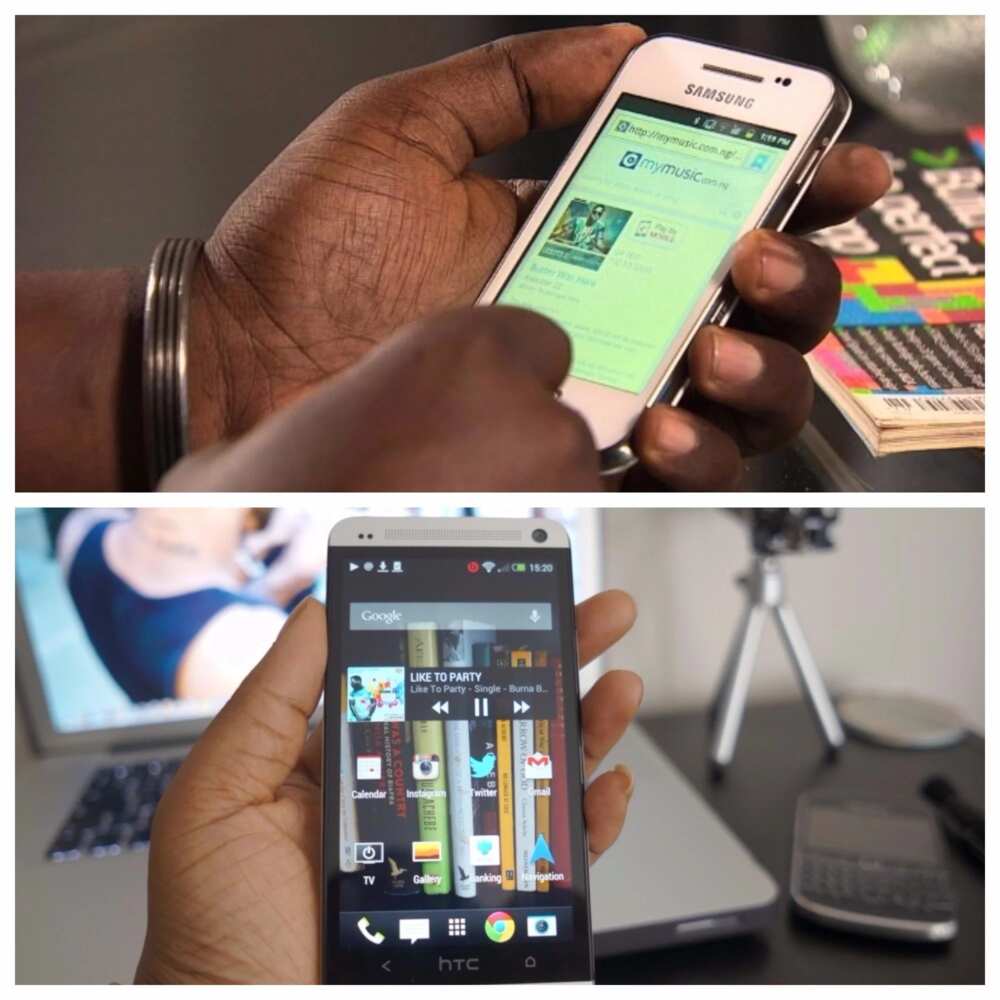
Ищете несколько советов по форматированию телефона Android? Не ищите дальше, так как мы рассмотрели все. В этом подробном руководстве вы найдете следующие аспекты:
Отформатируйте свой телефон с легкостью!
1.Форматирование телефона Android с помощью компьютера

Когда ваш смартфон Android начинает работать медленно, выключается и включается сам по себе или вызывает некоторые проблемы, самым быстрым и удобным решением многих проблем является форматирование Android.
Вы наверняка знаете, что форматировать android можно через главное меню телефона и режим восстановления. Но если ни один из этих способов не помог, нужно через компьютер андроид форматировать.
 Как синхронизировать контакты с iPhone на Mac - простые методы, которые работают
Как синхронизировать контакты с iPhone на Mac - простые методы, которые работают Программное обеспечение разработчика Android (SDK) включает полезные инструменты, которые позволят вам форматировать телефон Android с помощью ноутбука.
2. Загрузите и установите Android SDK
Первый шаг - вам необходимо загрузить и установить Android SDK. Мы постараемся объяснить вам, как это сделать.

Вам необходимо загрузить Android SDK с сайта Google Developers. Прокрутите вниз и найдите раздел "Только инструменты SDK". Сохраните файл в удобном месте на компьютере - например, на рабочем столе.
3. Извлечение из архива
Следующим шагом будет извлечение из архива по следующему адресу:
- Windows: Извлечь на системный диск C.
- OS X: распаковать в домашнюю папку.
- Linux: распаковать в домашнюю папку.
Переименуйте извлеченную папку в «Android». В какой-то момент мы обратимся к папке под названием Android.
4. Установите Sun Java
Для работы с Android SDK необходимо установить рабочую версию Sun Java. Для этого перейдите на официальный сайт Oracle и загрузите соответствующую версию для своего компьютера (32-битную или 64-битную версию). Обратите внимание, что без Sun Java вы не сможете установить Android SDK.
 Все, что вам нужно знать о резервном копировании iPhone в iTunes
Все, что вам нужно знать о резервном копировании iPhone в iTunes 
Для пользователей компьютеров под управлением операционной системы Linux вам также необходимо установить Sun Java. Вы можете скачать версии x86 и x64 на сайте Oracle.
Для компьютеров Mac это проще, поскольку производитель уже позаботился об установке Sun Java.
5. Задайте путь к Android SDK
Теперь вам нужно указать путь (PATH) к Android SDK. Переменная PATH в операционной системе вашего компьютера показывает, где искать исполняемый файл, если вы хотите запустить команду из командной строки или терминала.Например, чтобы запустить команду ADB, вам необходимо указать полный путь - т.е. папка ADB находится внутри папки SDK - или указать местоположение, установленное в самой переменной PATH.

Может быть, это звучит сложно и сбивает с толку, но сделать это намного проще, чем объяснить. Пользователям компьютеров с операционной системой Windows необходимо сделать следующее, чтобы настроить путь к Android SDK:
 Простые способы переноса контактов с iPhone на iPhone
Простые способы переноса контактов с iPhone на iPhone - Нажмите кнопку «Пуск» на клавиатуре;
- Начните вводить «Переменные среды»;
- При вводе вы увидите строку «Изменить системные переменные среды».Выберите это;
- В окне «Переменные среды» выберите ПУТЬ в разделе «Системные переменные». Затем нажмите кнопку «Изменить».
- Добавьте полный путь к инструментам платформы Android SDK и Android SDK, разделенный точкой с запятой. Должно получиться так:
C: \ Android \ tools; C: \ Android \ platform-tools

ЧИТАЙТЕ ТАКЖЕ: Как разблокировать модем?
Вы можете установить PATH на компьютере под управлением OS X в своем профиле Bash. Это очень просто, и все делается в одном файле.Найдите файл с именем .bash_profile. в домашней папке. Откройте его любым текстовым редактором.
Этот файл может быть пустым или заполненным некоторой информацией. Добавьте следующую пару строк в верхнюю часть файла:
- Export PATH = »$ HOME / Android / tools: $ PATH
 3 простых метода установки WhatsApp на ваш компьютер
3 простых метода установки WhatsApp на ваш компьютер - Export PATH =» $ HOME / Android / platform-tools: $ PATH

ЧИТАЙТЕ ТАКЖЕ: Как разблокировать модем?
Обратите внимание, что Android SDK должен находиться в вашей домашней папке.Затем сохраните файл и перезагрузите компьютер. Установите PATH на компьютер с Linux, аналогичный компьютерам Mac - вам нужно отредактировать файл. Используйте текстовый редактор и откройте файл ~ / .bashrc. Если такого файла нет на вашем компьютере, вы можете создать новый файл и сохранить его как ~ / .bashrc. В конце файла добавьте следующие строки:
Export PATH = »$ HOME / Android / tools: $ PATH»
Export PATH = »$ HOME / Android / platform-tools: $ PATH»
Сохраните файл и перезагрузите компьютер.
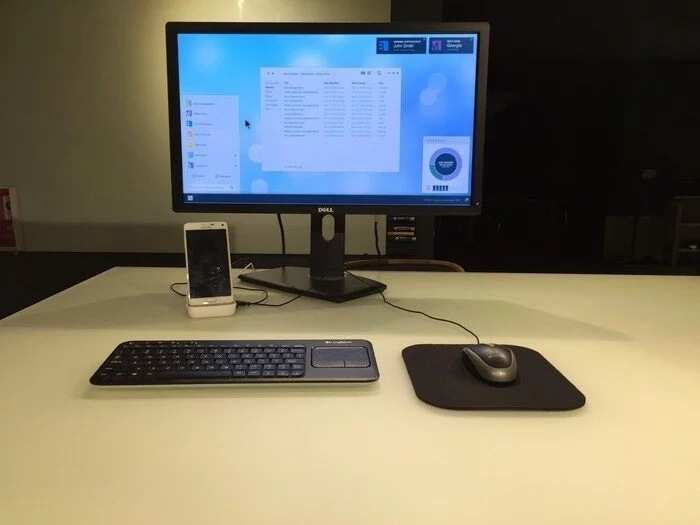
После этого продолжим форматирование телефона Android.
6. Последние шаги
После установки Android SDK нажмите кнопку Windows + R на клавиатуре, чтобы открыть приложение «Выполнить». После этого вам нужно ввести cmd, чтобы перейти в командную строку.
 Как обновить WhatsApp на разных устройствах?
Как обновить WhatsApp на разных устройствах? Следующим шагом является указание пути к папке, содержащей Android Debug Bridge или ADB. Вы можете сделать это с помощью команды «CD».
Если вы установили SDK, следуя нашим инструкциям, то папка, содержащая систему ADB, находится по следующему адресу: C: \ Android \ Android-SDK \ Platform-Tools.

Помните, что ваш путь к системе ADB может быть другим, поэтому вам нужно проверить, существует ли файл Adb.exe в папке вашего SDK. Затем подключите свой смартфон Android к компьютеру через USB-кабель. Во время форматирования телефона Android рекомендуется отключить все USB-устройства, подключенные к компьютеру, кроме самого смартфона Android.
И последний шаг - ввести следующую команду:
-Adb shell recovery -wipe_data
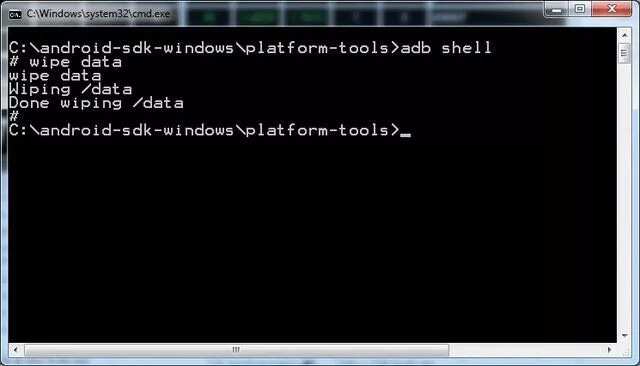
После этого ваш Android-смартфон будет отформатирован.Это вернет телефон к заводским настройкам. Как видите, отформатировать телефон не так уж и сложно, если следовать инструкциям. Надеемся, это руководство вам очень помогло!
 Наслаждайтесь двухфакторным аутентификатором от Google прямо на своем ПК
Наслаждайтесь двухфакторным аутентификатором от Google прямо на своем ПК ЧИТАЙТЕ ТАКЖЕ: Лучшие телефоны Xiaomi 5 в Нигерии
.